Стицки Нотес је апликација која је уграђена у Виндовс 10/11 која омогућава корисницима да брзо и једноставно снимају белешке користећи апликације које су сличне Стицки Нотес за Мац. Корисници такође могу да праве подсетнике и белешке које могу да се закаче на радну површину користећи Стицки Ноте. Стицки Ноте је укључен у Виндовс 10/11.
Програм Стицки Нотес у оперативном систему Виндовс 10 добио је значајна побољшања од Мицрософта, укључујући додатак функција као што су форматирање текста, белешке у боји, могућност додавања фотографија и много тога више.
С друге стране, као и код било које друге врсте материјала, увек постоји шанса да изгубите своје суштинске белешке. Следећи су неки од вероватних разлога:
- Дошло је до несрећног брисања белешки.
- Избрисане белешке као резултат вируса или другог злонамерног софтвера.
- Губитак белешки као резултат нестанка струје или квара система.
- Недавна надоградња на Виндовс проузроковала је нестанак белешки.
У таквом сценарију, биће вам потребан поуздан метод за преузимање лепљивих белешки на рачунару. Овај чланак ће вам пружити пет комплетних решења за враћање изгубљених лепљивих белешки на Виндовс 10/11. Наставите са читањем за више информација!
Методе за опоравак избрисаних лепљивих белешки на рачунару са оперативним системом Виндовс 10, 11
Пошто Стицки Нотес нема могућност архивирања, коришћењем дугмета „Избриши“ ћете одмах уклонити белешку са вашег уређаја. Дакле, како се тачно може опоравити избрисане лепљиве белешке у оперативном систему Виндовс 10? Постоји неколико начина који ће вам омогућити да повратите изгубљене лепљиве белешке, а постоји и низ техника које ће вам омогућити да се више никада нећете наћи у истом сценарију. Без даљег одлагања, хајде да почнемо!
Метод 1: Прегледајте своју листу лепљивих белешки
Као што је раније поменуто, постоје ситуације када ваше лепљиве белешке нису уклоњене са вашег рачунара; уместо тога, ове лепљиве белешке су прикривене и сада не можете да им приступите преко свог уређаја. Можете то још једном показати понављањем доле наведених радњи.
Корак 1: Покрените апликацију Стицки Нотес на свом рачунару.
Корак 2: Стицки Нотес је икона која се налази на Виндовс траци задатака. Да бисте приступили листи белешки, кликните десним тастером миша на икону Стицки Нотес. Затим изаберите опцију листе белешки.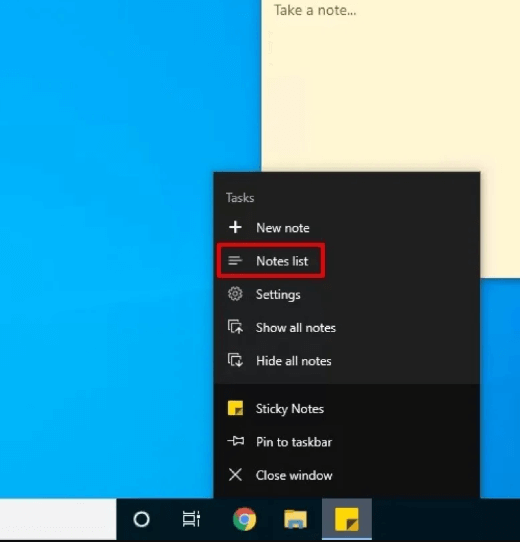
Корак 3: Проверите листу на својим пост-Ит белешкама.
Након тога, на екрану ће се појавити свеобухватна листа свих ваших лепљивих белешки. Да бисте приступили белешци, кликните десним тастером миша и изаберите Отвори белешку из контекстног менија или једноставно двапут кликните на ставку.
У случају да и даље не можете да видите своје лепљиве белешке, можете да их преузмете користећи било који од следећих метода.
Такође прочитајте: Најбољи бесплатни софтвер за опоравак фотографија за опоравак избрисаних слика
Метод 2: Користите софтвер за опоравак података да бисте опоравили избрисане лепљиве белешке
То је најједноставнији приступ за враћање изгубљених лепљивих белешки на Виндовс 11, 10. Користећи најбоље софтвер за опоравак података је међу најједноставнијим и најкориснијим методама за враћање приступа избрисаним информацијама, укључујући лепљиве белешке. На тржишту постоји велики број софтвера за опоравак података, можете преузети и инсталирати онај који одговара вашим потребама. Наставите са другим приступима ако не желите да користите софтвер за опоравак треће стране.
Метод 3: Опоравак лепљивих белешки помоћу датотеке СтицкиНотес.снт
Датотека СтицкиНотес.снт коју генерише Стицки Нотес чува више од једне лепљиве белешке која лебди на радној површини. Датотека такође задржава текст, фонт, боју и локацију сваке белешке на радној површини. Поред тога, датотека омогућава чување већ позваних лепљивих белешки чак и ако се појединац одјави са Виндовс рачунара и поново се пријави.
Стога је коришћење датотеке СтицкиНотес.снт изводљива опција коју треба да размотрите ако не желите да користите алатку треће стране да бисте вратили своје лепљиве белешке. Упркос чињеници да је то операција која одузима много времена, можда ће вам олакшати да добијете белешке које су вам потребне. Погледајте доле наведене кораке:
Корак 1: Да бисте покренули дијалог Покрени на свом систему, истовремено притисните тастер Вин + тастер Р.
Корак 2: Да бисте приступили лепљивим белешкама, унесите %АппДата%\Мицософт\Стицки Нотес\ у терминал Рун. Сада можете видети скривене фасцикле, а затим се кретати до одређене локације да бисте видели датотеке.
Корак 3: Пронађите датотеку СтицкиНотес.снт у одговарајућој фасцикли. Пружа информације о белешкама које сте уклонили.
4. корак: Користите контекстни мени датотеке да бисте ово отворили у уређивачу текста као што је Нотепад, ВордПад, Мицрософт Ворд или неки од других.
5. корак: Декодирајте ову датотеку да бисте задовољили захтев уредника, а затим наставите пратећи упутства која се појављују на екрану.
Корак 6: Извршите ручно филтрирање података као што се то ради за шифровани текст.
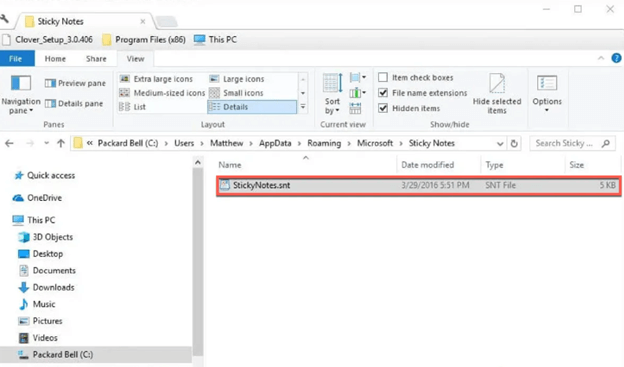
Када то објавите, то даје прилику да преузмете све уклоњене лепљиве белешке. Али, нажалост, ако и даље не можете да преузмете избрисане лепљиве белешке на рачунару, пређите на други метод.
Такође прочитајте: Како опоравити податке са Мац-а
Метод 4: Вратите избрисане лепљиве белешке користећи старије верзије
Коришћење Виндовс функције познате као „Врати претходне верзије“ је додатни метод за враћање приступа избрисаним лепљивим белешкама. Након што дозволите резервну копију датотека на Виндовс уређају, он ће аутоматски складиштити одређене датотеке и фасцикле у редовним интервалима. Дакле, ако су подаци изгубљени, можете их опоравити из резервне копије.
Корак 1: Идите до локације .снт датотеке жељене лепљиве белешке. Сада кликните десним тастером миша и изаберите опцију „Својства“ из контекстног менија.
Корак 2: Идите до менија Стицки Нотес и кликните на Претходне верзије опцију да видите старије верзије програма. У случају да је ранија верзија доступна, изаберите је, а затим кликните на Врати.
Корак 3: На крају, кликните на Примени, а затим на ОК да бисте сачували нове промене.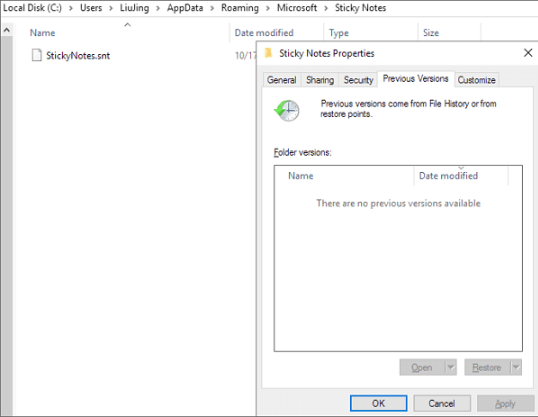
Метод 5: Преузимање лепљивих белешки из фасцикле „Избрисане ставке“ у Оутлоок-у
Када уклоните белешку, дупликат исте белешке се чува у Оутлоок фолдеру Отпад. Ово се дешава без обзира на то колико често бришете белешке. Покретањем веб-базиране верзије Оутлоок-а и праћењем доле наведених упутстава, можете лако да вратите избрисане лепљиве белешке на Виндовс рачунар.
Корак 1: Покрените веб прегледач, идите на Оутлоок веб локацију и пријавите се користећи свој Мицрософт налог.
Корак 2: Идите до опције „Избрисано“ на бочној траци са леве стране. Видећете све белешке које сте преузели.
Корак 3: Пронађите лепљиве белешке које сте претходно избрисали, али сада желите да их вратите.
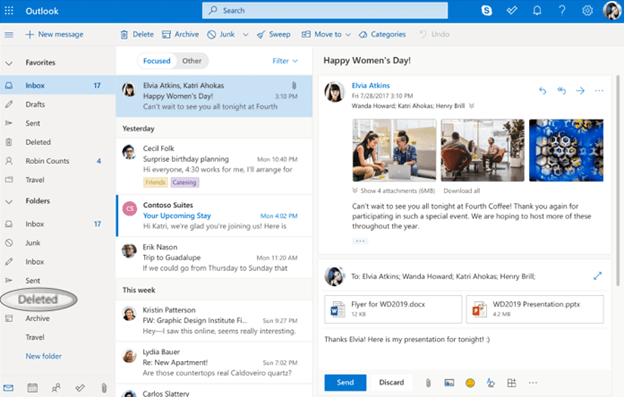
Такође прочитајте: Најбољи бесплатни софтвер за опоравак СД картице за Мац
Окончање!
Фантастична је идеја да дигитализујете своје лепљиве белешке, што би требало да урадите. Можете га слободно понети са собом где год да идете, и упркос чињеници да има мноштво могућности, и даље је једноставан за коришћење и има привлачан изглед.
То је било све о томе како да вратите избрисане лепљиве белешке на Виндовс 10 и 11. Надамо се да су вам информације у овом чланку биле корисне, слободно оставите своје упите у одељку за коментаре испод. За више техничких информација, можете се претплатити на наш билтен и пратити нас на друштвеним мрежама.